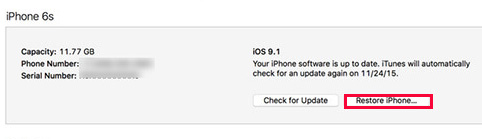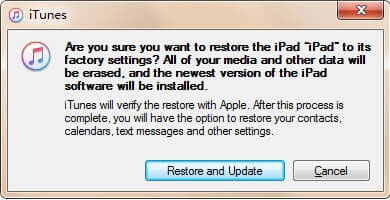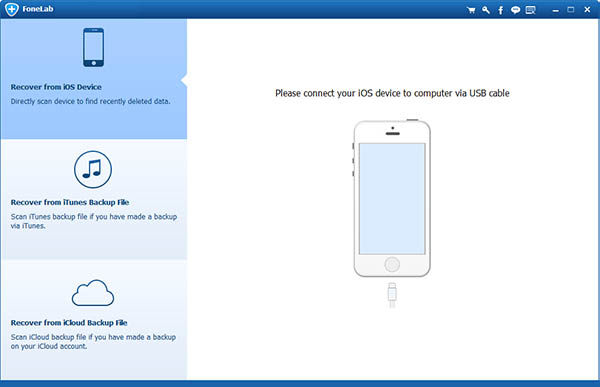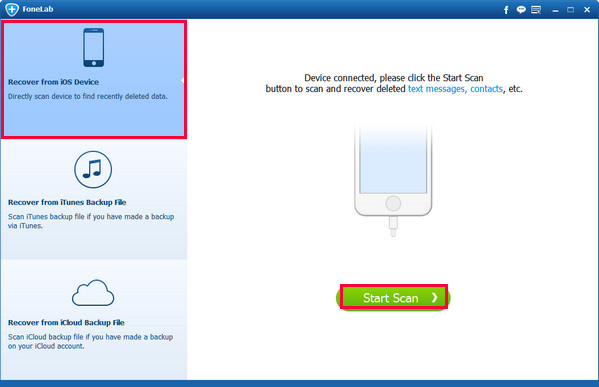Как восстановить ipad после jailbreak
Как восстановить устройство после неудачного джейлбрейка
Вчерашний выход джейлбрейка Evasi0n7 заставил многих нетерпеливых пользователей поспешить и установить себе эту утилиту, не дождавшись отзывов других пользователей. В результате устройства некоторых владельцев девайсов Apple превратились в бесполезные куски металла и стекла, которые прозваны в народе кирпичами. И если на осуществление процедуры джейлбрейка у некоторых хватило времени и терпения, ознакомиться с мерами предосторожности они не успели. Именно для таких торопыг мы и подготовили этот пост.
Если после установки Evasi0n7 ваше устройство не включается, необходимо запустить решим восстановления и вернуть ваш iPhone/iPad/iPod touch к тому моменту, когда вы еще не ломали дров. После этого нужно восстановить iOS 7 из сохраненной на компьютере резервной копии или, если вы оказались настолько безрассудны и не сделали бэкап, загрузить и установить операционную систему с заводскими настройками.
Режим восстановления, который заносчивые англоговорящие пользователи называют без перевода «recovery mode», это режим, при котором устройство включено, но операционная система не запущена, и есть возможность ее восстановить.
Чтобы перейти в режим восстановления, нужно осуществить следующие действия:
1. Полностью выключить устройство.
2. Нажать кнопку Home и удерживать ее.
3. Подключить USB-кабель, удерживая кнопку Home до тех пор, пока на экране не появится пиктограмма с USB-кабелем и iTunes.
4. В приложении iTunes появляется предупреждение о том, что гаджет находится в режиме восстановления.
После этого с помощью iTunes необходимо либо восстановиться из сохраненной резервной копии, либо загрузить и установить чистую копию операционной системы, которая сбросит все ваши настройки до заводских.
1. Полностью выключить устройство.
2. Отсоединить USB-кабель.
3. Удерживая кнопку Home, нажать на кнопку питания и затем отпустить последнюю, продолжая удерживать кнопку Home, пока не загрузится iOS.
Надеемся, наши советы оказались вам полезными. Но прежде чем предпринимать такие рисковые шаги, как джейлбрейк, рекомендуем сначала убедиться в том, что точно знаете, как затем все вернуть к исходной точке.
Как восстановить взломанный iPhone
У меня джейлбрейк iPhone 4. Но я понял, что не стоит делать джейлбрейк, так как все пошло не так, как я планировал. Я скачал несколько приложений после взлома, но сделал iPhone нестабильным. Я хочу отказаться от джейлбрейка сейчас. Кто-нибудь знает, как удалить джейлбрейк с iPhone 4? Пожалуйста, дайте мне некоторую помощь, я хочу, чтобы мой iPhone вернулся в нерабочее состояние. Спасибо!
Что такое взломанный iPhone? Побег из тюрьмы снимает ограничение Apple на устройстве iOS. Это означает, что он позволяет загружать приложения, которые не были одобрены Apple, и другие функции настройки. Поэтому многие пользователи iPhone будут рисковать джейлбрейком своих iPhone. Они говорят, что это дает им больше гибкости.
Однако, это не так много преимуществ, как они думают, потому что после взлома ваш iPhone, вероятно, станет очень нестабильным и не будет работать нормально.
Если вы хотите отремонтировать взломанный iphone, у которого есть проблемы с аппаратным обеспечением, в магазин Apple для ремонта, сотрудники будут отклонены, поскольку Apple не поддерживает взлом джейлбрейда и ваша гарантия от Apple аннулируется.
1. Как восстановить заводские настройки iPhone через iTunes
Я покажу вам, как восстановить iPhone до заводских настроек через iTunes, выполнив несколько простых шагов.
Шаг 1 Убедитесь, что на вашем компьютере установлена последняя версия iTunes. Если нет, сделайте обновление, прежде чем двигаться вперед.
Шаг 3 Запустите iTunes на своем компьютере и подключите к нему свой iPhone. Затем iTunes обнаружит, что ваш iPhone отображает значок iPhone в верхнем правом углу. Если iTunes не распознает ваш iPhoneпереведите его в режим восстановления, нажав Включения кнопки и Главная кнопки, пока на экране iPhone не появится экран подключения к iTunes.
Шаг 4 Нажмите на значок iPhone и перейдите к Заключение раздел. А затем нажмите на Восстановление iPhone Кнопка на правой главной панели.
Шаг 5 Вам будет предложено сделать резервную копию вашего iPhone или нет. Я советую вам лучше не делать резервную копию взломанного iPhone через iTunes, потому что, если вы предъявляете гарантийное требование в магазине Apple, Apple может сообщить, что ваш iPhone был взломан после того, как некоторые доказательства джейлбрейка были скопированы обратно на только что восстановленный iPhone. Так что важно сделайте резервную копию вашего iPhone до взлома ваш iPhone и, пожалуйста, нажмите Не резервное копирование.
Шаг 6 iTunes спросит вас, уверены ли вы восстановить заводские настройки iPhone. Выбирать Восстановить и обновить в окне подсказки.
Шаг 7 После завершения процесса восстановления оставьте iPhone подключенным, пока он не активируется. Затем вы можете настроить его как новый iPhone или восстановить из предыдущей резервной копии в iTunes.
2. Восстановите данные из резервной копии с iPhone, не прошедших резервное копирование
Насколько вы можете видеть выше, операции приведут к потере этих данных до того, как джейлбрейк не будет скопирован. Таким образом, вам нужен сторонний инструмент, который может помочь вам сделать резервную копию взломанного iPhone, не оставляя никаких доказательств джейлбрейка перед выполнением восстановления. Все, что вам нужно, это программное обеспечение для восстановления данных iPhone, я рекомендую вам использовать FoneLab iPhone Восстановление данных, Он достаточно мощный, чтобы безопасно восстановить все данные с взломанного iPhone, включая фотографии, контакты, сообщения, истории звонков, музыку, приложения и так далее. Загрузите программное обеспечение и сделайте резервную копию вашего взломанного iPhone бесплатно прямо сейчас.
С помощью FoneLab для iOS вы сможете восстановить потерянные / удаленные данные iPhone, включая фотографии, контакты, видео, файлы, WhatsApp, Kik, Snapchat, WeChat и другие данные из резервной копии iCloud или iTunes или устройства.
Шаг 1 Запустите программное обеспечение после установки и подключите ваш iPhone к компьютеру.
Шаг 2 После того, как программное обеспечение обнаружит ваш iPhone, выберите Восстановление с устройства iOS сканировать.
Шаг 3 Как только процесс сканирования завершен, программное обеспечение отобразит восстановленное содержимое в категориях. Вы можете просмотреть детали, щелкнув содержимое и выбрать те элементы, которые вы хотите создать резервную копию на компьютере. Нажмите Восстановить чтобы сохранить их на вашем компьютере.
Как восстановить потерянные данные iPad после джейлбрейка iOS 9
Восстановить потерянные данные iPad после джейлбрейка iOS 9
Селена Комез Обновлено в декабре 22, 2016
Горячее обсуждение джейлбрейка iPad:
Каждый год кажется, что джейлбрейк теряет свою привлекательность. Дело не в том, что сообщество умирает. Просто обновления аппаратного и программного обеспечения, представленные на устройствах iOS, могут сделать его немного менее привлекательным для джейлбрейка.
Если вы находитесь на заборе о побег из тюрьмы, вы можете подумать
Это того стоит? Это, наверное, самая важная вещь для рассмотрения! Разве джейлбрейк все еще стоит для вас? Каковы основные причины джейлбрейка? Делаете ли вы джейлбрейк для добавления функциональности на свое устройство, для его настройки или просто для ощущения свободы, которое приходит с ним, вы должны спросить себя, стоит ли оно того для вас. iOS 9 и iPad Pro поставляются с аппаратными и программными улучшениями, которые могут сделать джейлбрейк менее привлекательным для вас. Примите это во внимание и разберитесь.
Проблемы безопасности: взломав ваше устройство, вы фактически удалите стены, которые Apple построила, чтобы защитить вас. Если все сделано ответственно, джейлбрейк может быть безопасным, но есть некоторые основные правила, о которых следует помнить. Теоретически, джейлбрейк делает ваше устройство гораздо более уязвимым для возможного взлома. Об этом не спорят. Но на практике мы уже много раз видели, как сообщество джейлбрейков может быстрее, чем Apple, предлагать исправления для основных уязвимостей.
Тем не менее, есть очень много пользователей iPad, которые хотели бы сделать джейлбрейк своего iPad. Вот пример.
В прошлые выходные я сделал джейлбрейк моего iPad Pro для iOS 9 с помощью инструмента для джейлбрейка iPad Data, затем я потерял все свои данные, включая фотографии, текстовые сообщения, контакты. Все это было моим важным
личная информация, которая заставила меня чувствовать себя сумасшедшим! Помогите! Можно ли восстановить содержимое с моего взломанного iPad Pro?— спросил Ник
Вам не терпится обновить iPad до последней версии iOS 9? Звучит очень интересно! Однако очень много примеров говорят нам, что многие пользователи потеряли свои данные с iPad во время или после обновления iOS 9, даже если они делали резервную копию перед обновлением. Не хотите терять данные с iPad или просто хотите, чтобы восстановить потерянные данные с iPad после джейлбрейка iOS 9? Пожалуйста, продолжайте читать следующую статью.
Восстановление данных iPad это умная и профессиональная программа восстановления данных, которая позволяет вам восстановить потерянные данные с iPad после джейлбрейка, а также iPhone и iPod touch в один клик. Независимо от того, что вы потеряете данные iPad для джейлбрейка, обновления или по любой другой причине, вы можете легко восстановить потерянные данные с помощью iPad Data Recovery.

Как восстановить потерянные данные iPad после джейлбрейка iOS 9
Шаг 1: подключите ваш iPad к компьютеру
После установки и запуска iPad Data Recovery подключите iPad к компьютеру и нажмите «Star Scan», чтобы начать.

Шаг 2: анализ и сканирование потерянных данных с вашего iPad
Когда программа сканирует ваш iPad, это может занять несколько минут, пожалуйста, не отключайте iPad и компьютерные соединения

Шаг 3: Предварительный просмотр и выберите, какие файлы вы хотите получить с устройства iOS 9 iPad
После сканирования инструмент восстановления данных iPad может показать все потерянные данные с ваших устройств, вы сможете увидеть все восстановленные данные, перечисленные в левой части окна. Например, вы можете предварительно просмотреть потерянные видео, фотографии, контакты, текстовые сообщения и т. Д. Из результата, затем выбрать, какие файлы вы хотите вернуть, и нажать «Восстановить», чтобы восстановить и сохранить на свой компьютер.
Полезные советы: не забывайте как можно чаще делать резервную копию своего iPad. Резервное копирование очень важно для защиты ваших данных на iPad, независимо от того, используете ли вы iPad Pro, iPad Mini, iPad Air, iPad 4/3/2/1 или другие версии. Это займет у вас всего несколько минут, поэтому не забывайте как можно чаще создавать резервные копии своего iPad.
Здесь мы рекомендуем вам использовать это Передача данных iPhone iPad сделать резервную копию данных iPad на компьютер или iTunes.
Программное обеспечение iPad Data Recovery стоит того, чтобы иметь мощные функции восстановления для клиентов всех возрастов. Если потеря ваших важных данных, прежде всего, должна подождать в Интернете, чтобы найти решение, вот мощный инструмент для восстановления, позволяют восстановить все данные iPad после джейлбрейка, включая контакты, фотографии, SMS, видео, историю звонков и т. д.

Подробнее о советах по восстановлению данных в iOS вы можете прочитать:
Как восстановить данные iPad Air после обновления iOS 9:
iOS 9 Data Recovery может помочь вам восстановить удаленные / потерянные контакты, текстовые сообщения, фотографии, календарь, заметки, историю звонков, видео и многое другое с вашего iPad после успешного обновления до iOS 9. С помощью этого восстановления данных вы можете восстановить потерянные данные iPad, извлекая резервную копию iTunes, извлекать данные iPad из iCloud или даже восстанавливать потерянные данные с вашего iPad напрямую, без файла резервной копии. Более того, если ваш iPhone застрял в режиме восстановления или в режиме DFU после того, как не удалось обновить iPad Air / iPad 4 / 3 / 2, iPad Mini до iOS 9, он также позволяет напрямую восстанавливать данные с iPad Pro.
Комментарии
подскажите: тебе нужно авторизоваться прежде чем вы сможете комментировать.
Еще нет аккаунта. Пожалуйста, нажмите здесь, чтобы зарегистрироваться.
Как вернуть джейлбрекнутый iPhone в первоначальное состояние, сохранив при этом джейлбрейк
В курсе ли вы, что можно восстановить заводское состояние на джейлбрекнутом iPhone, сохранив при этом джейлбрейк? Считаете, это невозможно? И будете совершенно неправы, ибо ниже мы предлагаем вам полноценную инструкцию по использованию хакнутого айФона как нового, не лишаясь при этом всех прелестей джейлбрейка.
Шаги описанной ниже процедуры включения безопасного режима достаточно просты. Для произведения всех действий вам потребуется фреймворк MobileSubstrate, от которого зависят почти все настройки пакета Cydia. Вас интересует, где взять и как установить данный фреймворк? Ответ на этот вопрос – нигде и никак. Если у вас установлен хотя бы один твик из Cydia, MobileSubstrate будет автоматически установлен и настроен на вашем устройстве.
Для того, чтобы восстановить гаджет, перезагрузите iPhone (или любое другое джейлбрекнутое i-устройство, восстановить которое желаете): нажмите и удержите кнопку питания девайса до тех пор, пока в верхней части дисплея не высветится слайдер с надписью «Выключить». Протяните слайдер и дождитесь полного выключения аппарата. Затем зажмите кнопку увеличения громкости (именно увеличения, на айФоне это «+») и кнопку питания. После включения аппарата продолжайте удерживать клавишу громкости до конца загрузки операционной системы. Кнопку питания держать не нужно.
Может показаться очень простым и маловероятным, но, если вы все сделали правильно, вы только что сбросили все активные настройки джейлбрейка и вернули систему в то самое состояние, в каком она находится сразу после взлома. Что интересно, все приложения остались установлены, так же, как и джейлбрейк. Можете запустить Cydia и попробовать установить что-нибудь. Всё установится.
Описанные выше действия могут быть полезны вам в двух случаях. Первый носит технический характер, и имеет место на таких старых устройствах, как iPhone 3GS и 4. Многие джейлбрейк-твики оказывают влияние на производительность, и не всегда положительное. С помощью рассказанной нами техники восстановления вы всегда можете вернуть ОС в «чистое» состояние, если какой-то твик вас не устраивает. Вторая причина больше содержательного характера. Если вы джейлбрекнулись через Evasi0n, и желаете вернуться обратно – используйте нашу инструкцию. И вы сможете не только восстановить систему в чистое состояние, но и сохранить уже произведенный ранее джейлбрейк.
Чтобы вернуть ваш девайс в то самое состояние, которое было до использования нашего гида, просто перезагрузите его. Без зажимания дополнительных клавиш.
Методы 2 для восстановления утерянных данных с iPhone iPad после джейлбрейка iOS 12
Восстановить iPhone iPad после джейлбрейка iOS 12
Селена Комез Обновлено в августе 02, 2018
«Мне показалось, что я совершил джейлбрейк своего iPhone 7 в iOS 12, и вскоре обнаружил, что потерял несколько фотографий и текстовых сообщений без какой-либо причины. Я не уверен, что они исчезли из-за джейлбрейка, но возможно ли найти эти недостающие данные с iPhone после джейлбрейка iOS 12? »
Пользователи iOS сразу же обновили свои устройства до последней версии iOS 12 с момента ее запуска. В то же время некоторые пользователи сделали джейлбрейк iPhone iPad iOS12 для большей гибкости, поскольку он позволяет загружать приложения, которые не были одобрены Apple, и другие функции настройки. Тем не менее, это рискованно и небезопасно, и ваши данные могут быть нестабильны после джейлбрейка. Если вам не повезло, кто потерял контакты, тексты, фотографии, видео, заметки и многое другое с iPhone iPad после джейлбрейка iOS 12. В этой статье мы расскажем вам о надежном, но эффективном способе восстановления утерянных данных с iPhone / iPad после джейлбрейка iOS 12.
iPhone iPad Восстановление данных это именно то, что я хочу порекомендовать вам. Программа предоставляет вам три режима восстановления восстановить все данные из взломанного iPhone / iPad iPhone 12 безопасно включая фотографии, контакты, сообщения, историю звонков, музыку, заметки, календари, голосовые заметки, приложения и документы и так далее. В отличие от традиционного способа восстановления iTunes / iCloud, он не удалит существующие данные на вашем устройстве, если вы синхронизировали свой iPhone с iTunes или iCloud до выполнения джейлбрейка iOS 12. Эта программа восстановления данных может использоваться в любой ситуации, которая вызывает потерю данных, например, случайное удаление, форматирование, сброс к заводским настройкам, сбой обновления iOS, повреждение воды, зависание устройства в режиме «зависания» / режим восстановления / экран логотипа Apple и т. Д.
Теперь установите программу на свой компьютер и следуйте приведенным ниже инструкциям, чтобы восстановить потерянные данные на взломанном iPhone или iPad, извлекая из резервных файлов iTunes / iCloud.

Метод 1: восстановление iPhone из iTunes Backup после джейлбрейка iOS 12
Шаг 1. Запустите программу восстановления данных iPhone iPad
После установки откройте программное обеспечение на вашем Mac или ПК, затем выберите «Восстановить» на панели инструментов.
Затем нажмите на «Восстановить из файла iTunes Backup», присутствующего в левом окне. Ваши предыдущие резервные копии iTunes будут автоматически отсканированы и перечислены в интерфейсе. Выберите последнюю версию и нажмите «Начать сканирование».
Шаг 2. Предварительный просмотр и восстановление данных iPhone / iPad после джейлбрейка iOS 12
После того, как сканирование завершено, вы можете проверить файлы подробно. Предварительно просмотрите данные, выберите и нажмите «Восстановить на устройство», чтобы получить их обратно из файлов резервных копий iTunes.

Метод 2: восстановление iPhone из резервной копии iCloud после джейлбрейка iOS 12
Шаг 1. Войдите в учетную запись iCloud
Запустите программное обеспечение на вашем Mac или ПК и выберите «Восстановить» на панели управления. Затем нажмите «Восстановить из файла резервной копии iCloud» в левом окне. Здесь вас попросят войти в свою учетную запись iCloud. Подключать iPhone или iPad не нужно.
Шаг 2. Скачать файлы резервных копий iCloud
Из всех существующих в списке файлов резервных копий iCloud выберите наиболее актуальную запись резервной копии на диаграмме и загрузите файл резервной копии в свою учетную запись.
Шаг 3. Предварительный просмотр и восстановление потерянных данных iPhone / iPad
После этого в левом окне появятся типы данных, которые вы сможете выбрать и предварительно просмотреть. Отметьте типы данных, которые вы хотите восстановить, и, наконец, нажмите «Восстановить на устройство», чтобы восстановить выбранные данные обратно на взломанный iPhone / iPad.